Step2:Google AdMobでアプリ起動の広告ユニットを作成しよう
まずは、Google AdMobに移動して、アプリ起動の広告ユニットを作成してください。
アプリ起動:ユーザがお客様のアプリを表示したり、アプリを切り替えた際に表示される広告フォーマットです。広告オーバーレイの読み込み画像です。
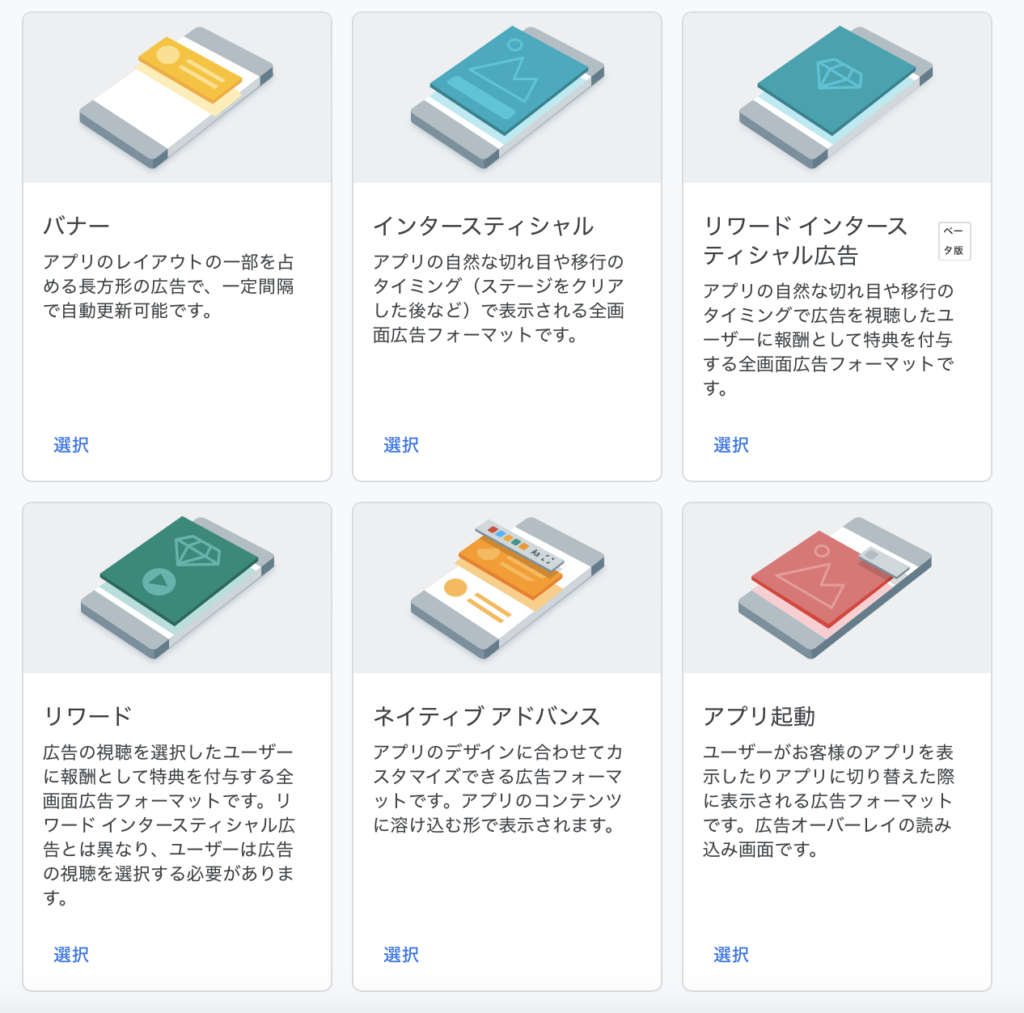
以下のようにアプリ起動時の設定をすることで、AdMob広告の準備ができたことになります。
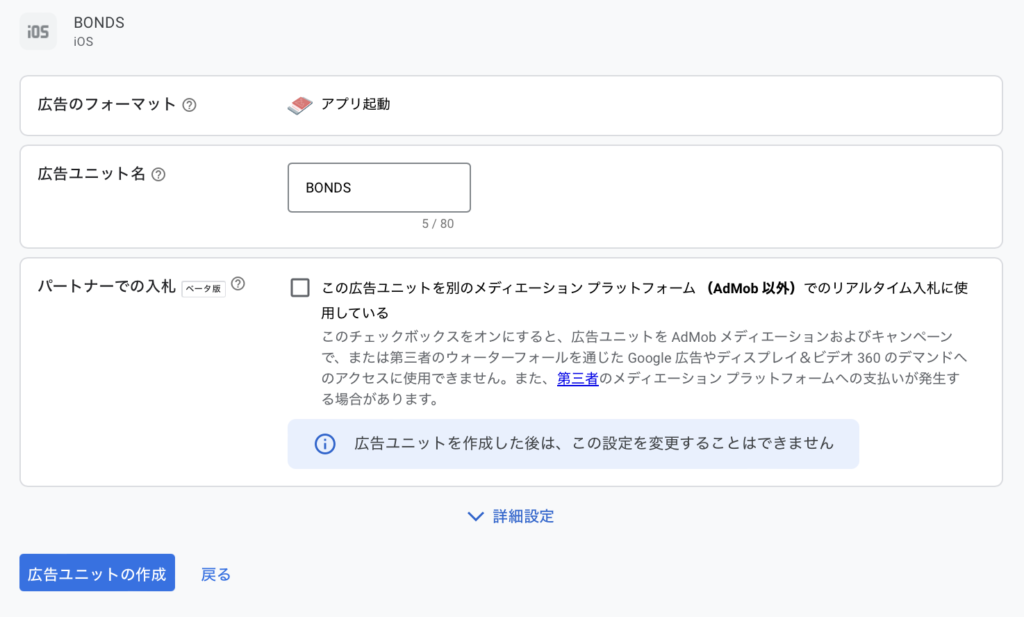
ここで得られた、広告ユニット IDを使って、Xcodeに入力することになりますが、開発中はテスト用の広告ユニットIDを用いて開発します。
広告ユニットに変更するのは、本番環境のリリース前だけにして、開発中に利用することを忘れないようにしましょう。
広告ユニットIDをテスト広告用にしましょう。
開発中は、テスト用の広告ユニットを利用します。
こうすることで、色々と評価時にタップしても誤って収益を得ることがなくなり、規約違反を防ぐことができます。
何度も口を酸っぱく言います。テストをするときには、このテスト広告ユニットIDを利用しましょう。
最悪垢BANになります。注意してくださいね。
Googleの以下の開発者サイトに、各フォーマットのテスト用のデモ広告ユニットIDについてまとまっています。
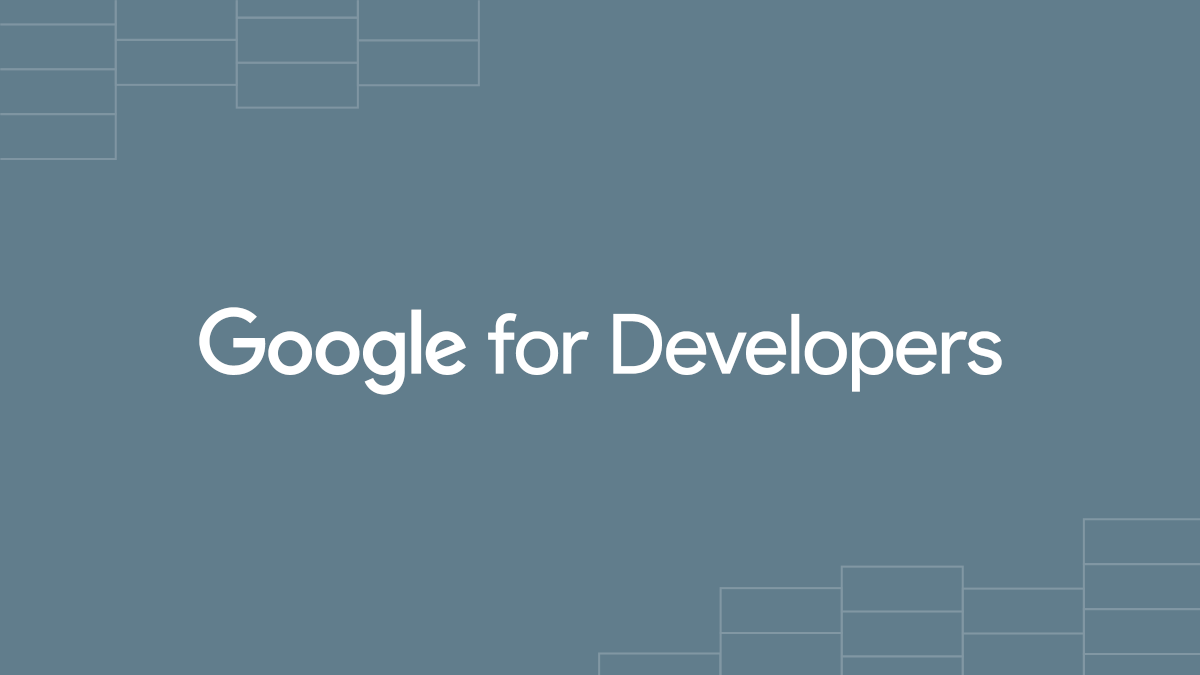
以下のアプリ起動のでも広告ユニットIDを使っていきましょう。仕様が変わる可能性もありますので、常に最新の情報を集めてください。実際にXcodeのコードに以下を埋め込んだ状態で評価をしてください。
| 広告フォーマット | デモ広告ユニット ID |
|---|---|
| アプリ起動 | ca-app-pub-3940256099942544/5662855259 |
| バナー | ca-app-pub-3940256099942544/2934735716 |
| インタースティシャル | ca-app-pub-3940256099942544/4411468910 |
| インタースティシャル動画 | ca-app-pub-3940256099942544/5135589807 |
| リワード | ca-app-pub-3940256099942544/1712485313 |
| リワード インタースティシャル | ca-app-pub-3940256099942544/6978759866 |
| ネイティブ アドバンス | ca-app-pub-3940256099942544/3986624511 |
| ネイティブ アドバンス動画 | ca-app-pub-3940256099942544/2521693316 |
AdMob アプリ起動広告のフリークエンシー キャップを活用しよう。
Google AdMobのアプリ起動広告をiPhoneアプリを毎回立ち上げするたびに表示してしまうことになります。
Google AdMobサイトから、フリークエンシー キャップを設定することで、iPhoneアプリに起動時広告を表示間隔を変更することができます。
フリークエンシー キャップは、同一のユーザーに広告を表示する回数を制限する機能です。アプリ全体または特定の広告ユニットにフリークエンシー キャップを設定すると、特定の期間(分単位、時間単位、または日単位)に 1 人のユーザーに広告が表示される回数の上限を設定できます。
たとえば、フリークエンシー キャップを使用して、30 分間に広告が表示される回数を 2 回以下に設定できます。
Google AdMobアプリ起動広告をXcodeのSwiftUIで表示させる実装方法
さて、Google AdMobでの起動時広告ユニットを作成し、テスト用のデモ広告ユニット IDを取得し、準備が万端になりました。
ここからは、XcodeのSwiftUIでAdMobアプリ起動広告を導入していきます。
実装の前提としては、SwiftUIのみで実現すること。Cocoapodなど、古くなってしまった技術は基本的には利用しないようにして、iOS15、iOS16以上で使えるものにしたいと思います。
また、バナー広告と同じように、アプリ起動広告のロジックは1ファイルに抜き出し、表示命令は1行で実行できるようにして、本流のロジックに混ぜない思想で対応することを目指します。








コメント